轻松连接钉钉考勤机,实现便捷打卡!本文将指导您逐步完成钉钉考勤机的添加流程,让您快速上手,高效管理考勤。第一步:进入考勤打卡页面打开钉钉app,点击“工作台”,找到并点击“考勤打卡”功能。第二步:点击
轻松连接钉钉考勤机,实现便捷打卡!本文将指导您逐步完成钉钉考勤机的添加流程,让您快速上手,高效管理考勤。
第一步:进入考勤打卡页面
打开钉钉app,点击“工作台”,找到并点击“考勤打卡”功能。
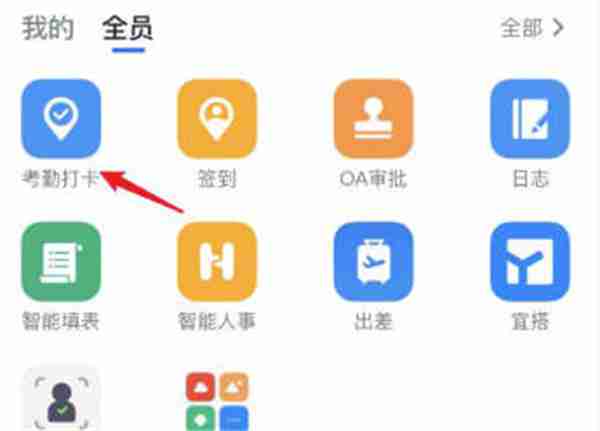
第二步:点击“新增考勤机”
进入考勤打卡页面后,点击“新增考勤机”按钮,开始添加您的考勤设备。
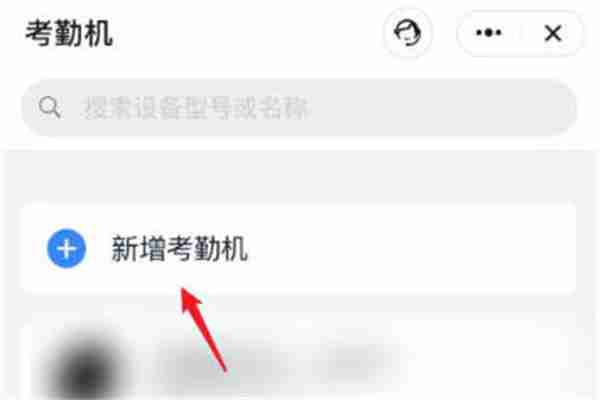
第三步:完成设备连接
在“新增考勤机”页面,根据提示输入考勤机的网络信息和密码,完成设备与钉钉的连接。
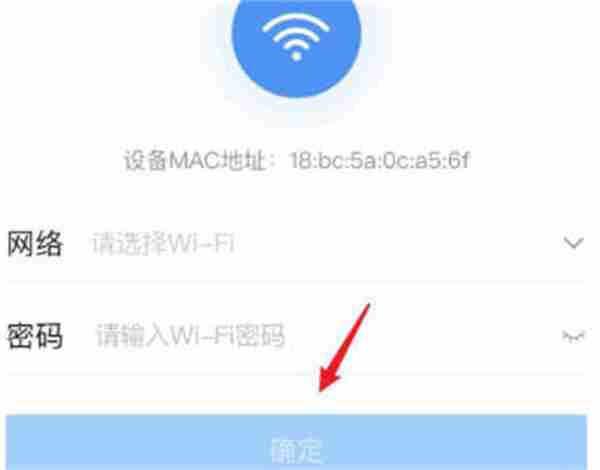
通过以上简单步骤,即可完成钉钉考勤机的添加。 如有疑问,请参考钉钉官方帮助文档。
以上就是钉钉怎么增加考勤机的详细内容,更多请关注代码网其它相关文章!
相关文章:
-
-

小红书绑定的手机号怎么换绑
轻松修改小红书绑定手机号!还在为小红书手机号换绑而烦恼吗?别担心,这篇教程手把手教你如何快速完成操作。第一步:进入设置页面打开小红书app,点击右下角的“我的”...
[阅读全文]
-

微信赞赏码的赞赏语该怎么写
微信赞赏码设置指南:如何设置个性化的赞赏语?许多微信用户都使用赞赏码,但如何设置一个吸引人的赞赏语呢?本文将指导您一步步完成微信赞赏码的赞赏语设置。步骤一:打开...
[阅读全文]
-

小米手环6NFC怎么绑定门禁卡
轻松用小米手环模拟门禁卡!本文将指导您如何将门禁卡添加到小米手环6 nfc,告别繁琐的刷卡步骤。首先,打开小米穿戴app,进入“卡与支付”功能页面。点击“添加新...
[阅读全文]
-

哈啰出行怎么联系人工客服
哈啰出行人工客服联系方式详解哈啰出行app功能丰富,但许多用户不清楚如何联系人工客服。别担心,本文将提供两种便捷的联系方式,助您快速解决问题。方法一:拨打客服热...
[阅读全文]
-
版权声明:本文内容由互联网用户贡献,该文观点仅代表作者本人。本站仅提供信息存储服务,不拥有所有权,不承担相关法律责任。
如发现本站有涉嫌抄袭侵权/违法违规的内容, 请发送邮件至 2386932994@qq.com 举报,一经查实将立刻删除。
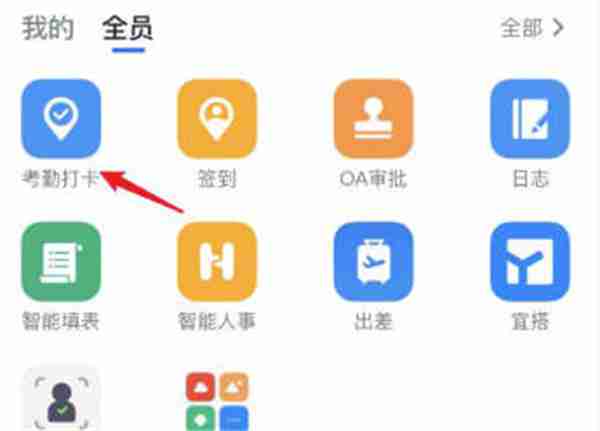
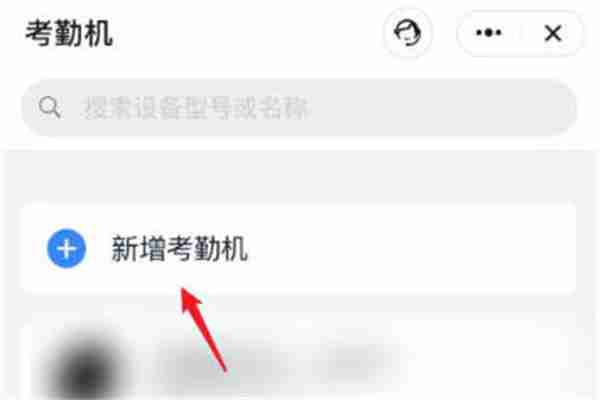
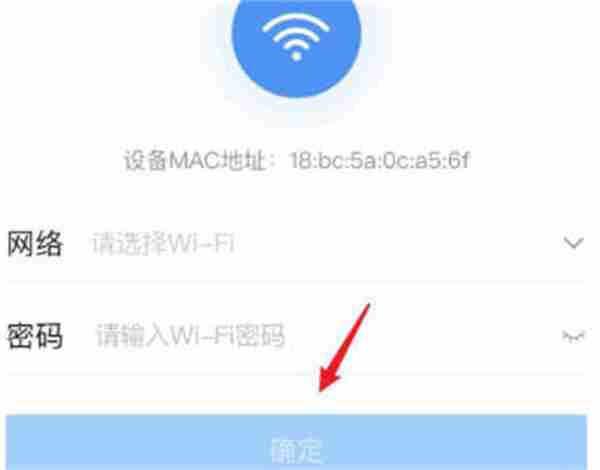

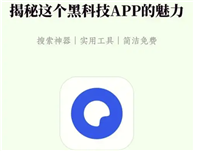





发表评论